Office 365: Slå Office Utklippstavle Av/På

Vi viser deg hvordan du aktiverer eller deaktiverer de synlige utklippstavle alternativene i Microsoft Office 365-applikasjoner.
Hvis PowerPoint ikke er i stand til å konvertere og eksportere videoer, gir denne veiledningen deg fire løsninger for raskt å løse problemet.
Bruk gjerne denne feilsøkingsveiledningen hvis problemet oppstår med en bestemt presentasjon eller med alle presentasjonene dine.
Hurtigrettinger:
Det er verdt å nevne at PowerPoint 2016 for Mac ikke støtter lagring av presentasjoner i videoformat. Så det er ingenting å feilsøke. Lagringsfunksjonen for videoformat på Mac støttes på PowerPoint 2011, 2019 og Microsoft 365-abonnementet.
Og nå, la oss dykke ned i å fikse problemet.
Det er to nyttige mediealternativer i Fil-menyen som kan løse dette problemet for deg. For å bruke dem, gå til Fil- menyen og klikk på Optimaliser mediekompatibilitet , og deretter Komprimer media .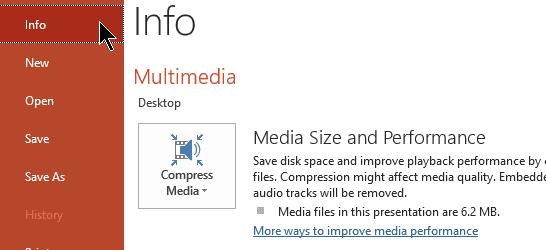
Husk at komprimering av mediefilen kan trimme ekstern lyd som påvirker den generelle lydkvaliteten. Sjekk om du kan eksportere videoer etter å ha optimalisert mediefilen.
Reparer Office hjelper deg med å fikse eventuelle PowerPoint-filkorrupsjonsproblemer som kan ødelegge visse funksjoner i programmet.
Åpne kontrollpanelet , gå til Programmer og klikk deretter på Avinstaller et program
Velg Office eller Microsoft 365, og klikk på Endre- knappen
Velg Hurtigreparasjon for raskt å skanne og reparere ødelagte Office-filer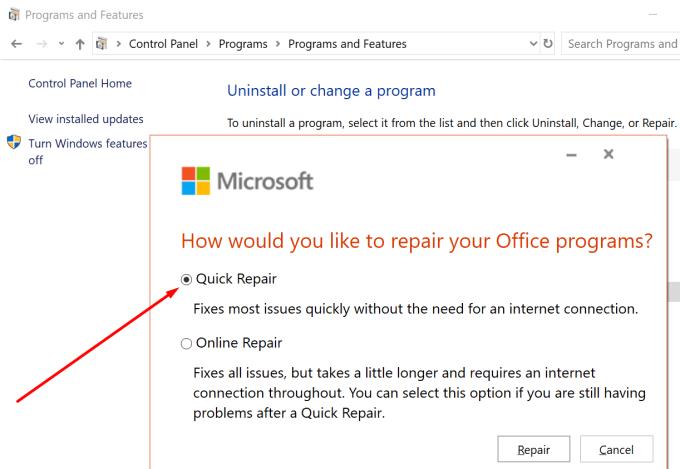
Sjekk om du kan eksportere PowerPoint-videoer. Hvis problemet vedvarer, start alternativet Online Repair .
Hvis andre programmer som kjører i bakgrunnen forårsaker konflikter med PowerPoint som blokkerer videoeksportfunksjonen, kan du løse problemet ved å deaktivere alle disse programmene og prosessene. Dette inkluderer også antivirusprogrammet ditt.
Hvis du kjører Windows 10, åpner du Oppgavebehandling og høyreklikker på alle de aktive programmene du ikke bruker. Klikk på Avslutt oppgave for å lukke dem.
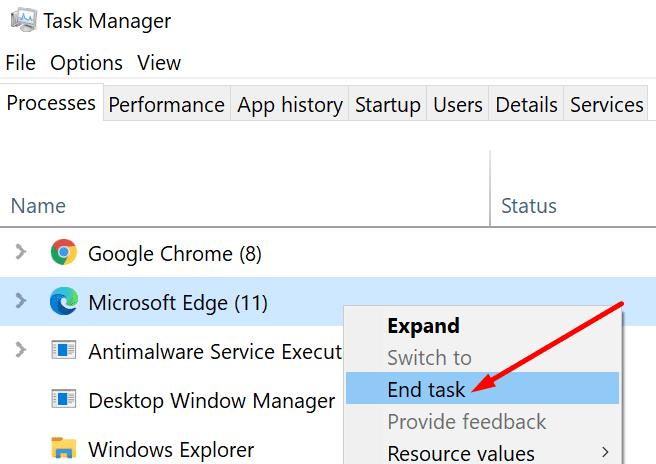
Etter at du har deaktivert alle overflødige programmer, prøv å eksportere PowerPoint-videoen på nytt.
For å utelukke ytterligere konflikter, må du deaktivere tilleggene dine og sjekke om alternativet for videoeksport er fullt funksjonelt etterpå.
Start PowerPoint i sikkermodus ved å holde nede CTRL-tasten og dobbeltklikke på PowerPoint-appen
Prøv å eksportere videoer for å se om du opplever det samme problemet i sikkermodus
Hvis du ikke har problemer, gå til Fil- menyen, velg Alternativer og klikk deretter Tillegg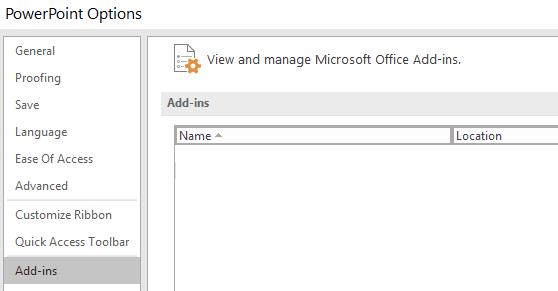
Velg COM-tillegg → klikk på Gå
Deaktiver alle tilleggene, og start PowerPoint på nytt.
Alternativt, hvis du fortsatt ikke kan lagre PowerPoint-presentasjonene dine som videoer, kan du installere en skjermopptaker for å få jobben gjort.
Vi viser deg hvordan du aktiverer eller deaktiverer de synlige utklippstavle alternativene i Microsoft Office 365-applikasjoner.
Vil du presentere lysbilder uten tilsyn på et forretningsmøte eller messe? Lær her hvordan du aktiverer PowerPoint kioskmodus i PowerPoint 365.
En opplæring som viser hvordan du importerer lysbilder fra en annen Microsoft PowerPoint 365-presentasjonsfil.
Har du noen gang ønsket å bygge inn et Office 365-dokument på nettstedet ditt? I denne guiden kan du ta en titt på hvordan du kan gjøre nettopp det
I vår nyeste Office 365-veiledning kan du ta en titt på hvordan du passordbeskytter filer fra Microsoft Office.
Hvis noen av lysbildene på PowerPoint-lysbildefremvisningen blir tomme, kan dette indikere at det er et problem med animasjonene dine.
Å presentere foran dine jevnaldrende og overordnede må være en av de mest skremmende oppgavene noensinne. Du er aldri helt sikker på tilbakemeldingene du vil få, noe som bare øker spenningen. Derimot, …
Hvis du bruker Windows 10 og leter etter gratis måter å ta opp skjermen på, er det tilgjengelige alternativer. Det er tre gratis måter å ta opp skjermen på
Hvis du er en aktiv Surface Pen-bruker og ofte presenterer lysbilder på skolen eller på jobben, er KeyPenX en ganske fin måte å navigere i et PowerPoint-lysbildekort ved å bruke Surface Pen som fjernkontroll.
PowerPoint har en hendig funksjon som lar brukere ta opp lyd i presentasjonene sine. Hvis det ikke fungerer, kan denne veiledningen hjelpe deg.
Slik kan du samarbeide med Office 365 for eksternt arbeid
Hvis PowerPoint ikke er i stand til å konvertere og eksportere videoer, gir denne veiledningen deg fire løsninger for raskt å løse dette problemet.
Hvis du har problemer med å lagre PowerPoont-presentasjonene dine, har vi noen potensielle løsninger klare for deg i denne veiledningen.
Hvis PowerPoint-presentasjonen fortsetter å gå tilbake til det første lysbildet, bruk denne feilsøkingsveiledningen for Windows og Mac.
Aktiver eller deaktiver autofunksjonen i Microsoft Outlook 365 som automatisk lagrer e-post i utkast-mappen.
En veiledning som forklarer hvordan du legger til e-postalternativet i verktøylinjen for Microsoft Excel og Word 365.
Vi viser deg detaljerte trinn for hvordan du henter tilbake en e-postmelding sendt fra Microsoft Outlook 365.
Tving en prompt i dine Microsoft Excel for Office 365-filer som sier Åpne som skrivebeskyttet med denne guiden.
Denne feilsøkingsguiden hjelper deg med et vanlig problem med Microsoft Outlook 365 der det krasjer under oppstart.
Er pivot-tabellen din ikke i orden? Her er noen vanlige løsninger som bør hjelpe deg raskt og enkelt.
En veiledning som viser deg hvordan du slår Microsoft Outlook-tilleggsprogrammer (plug-ins) av eller på.
Hva du kan gjøre når du får en advarsel om at Microsoft Outlook-postboksen din er over sin størrelsesgrense.
Forhindre at en vanlig advarsel vises når du åpner filer via en hyperlenke i Microsoft Office 365-filer.
Microsoft Support spurte om å dele feilloggen fra Outlook-app, men vet ikke hvordan? Finn her trinnene for Outlook Global Logging og Advanced Logging.


















